Protection de la feuille active dans Excel
La protection d’une feuille permet de protéger certaines cellules contre toutes modifications. La protection peut être activée à partir du ruban ou à partir de la boîte de dialogue Format de cellule.
Si la protection est activée sans avoir préalablement sélectionné de cellules, toutes les cellules de la feuille seront protégées.
Pour permettre la modification de certaines cellules dans une feuille protégée :
- Sélectionnez les cellules qui peuvent être modifiées.
- Sous l’onglet Accueil / Cellules, cliquez sur la commande Format.
- Désactivez la commande Verrouiller la cellule.
- Cliquez sur Protéger la feuille.
- Tapez un mot de passe.
- Confirmez le mot de passe.
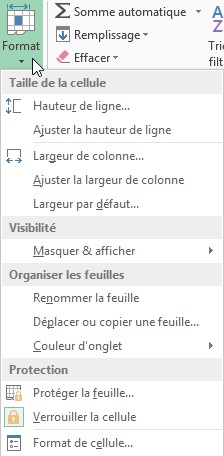 |
 |
Pour protéger seulement certaines cellules dans une feuille de calculs :
- Sélectionnez toute la feuille.
- Désactivez la commande Verrouiller la cellule.
- Sélectionnez les cellules qui doivent être protégées.
- Cliquez sur Verrouiller la cellule.
- Cliquez sur Protéger la feuille.
- Tapez un mot de passe.
- Confirmez le mot de passe.
Dans la boîte de dialogue Protéger la feuille, si l’option Sélectionner les cellules verrouillées est décochée, l’utilisateur peut seulement voir le résultat d’une formule. La formule elle-même n’apparaît pas dans la Barre de formule.
Le bouton Protéger la feuille sous l’onglet Révision / Modifications ouvre aussi la boîte de dialogue Protéger la feuille.

